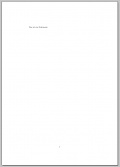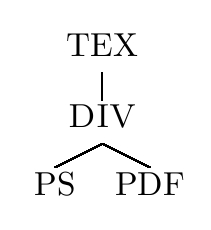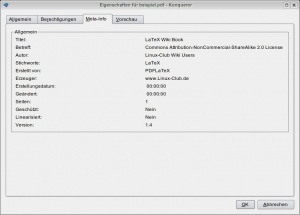LaTeX/Schnellkurs: Unterschied zwischen den Versionen
(→Zusatzpaket Versionsdatum: Korektur einer Nummer) |
Mumie (Diskussion | Beiträge) |
||
| Zeile 31: | Zeile 31: | ||
==== Papierformat ==== | ==== Papierformat ==== | ||
| − | + | ===== Hochformat ===== | |
Hierzulande ist es üblich das wir für Briefe, Dokumente etc. das DIN A4 Papierformat verwenden. | Hierzulande ist es üblich das wir für Briefe, Dokumente etc. das DIN A4 Papierformat verwenden. | ||
| Zeile 38: | Zeile 38: | ||
\documentclass[a4paper] | \documentclass[a4paper] | ||
</pre> | </pre> | ||
| + | |||
| + | |||
| + | <br> | ||
| + | |||
| + | =====Querformat===== | ||
Version vom 4. Juni 2007, 20:42 Uhr
| LaTeX: (1.) Einleitung - (2.) Schnellkurs - (3.) Teil 1 - Grundlagen - (4.) Teil 2 - Grundlagen - (5.) Fortgeschrittene - (6.) Literaturverzeichnisse - (7.) Zeichen und Symbole - (8.) LaTeX Distributionen - (9.) LaTeX Links |
Inhaltsverzeichnis
Schnellkurs
Nachdem wir nun die oberen Punkte aufmerksam durchgelesen haben und in etwa wissen was LaTeX ist, was man damit alles machen kann usw. wollen wir nun unser erstes mit Hilfe von LaTeX erstelltes Dokument in Angriff nehmen.
Dokumentenstruktur
Ein LaTeX Dokument hat eine ganz bestimmte Dokumentenstruktur, welche hier schnell erklärt werden soll. Die Dokumentenstruktur setzt sich im Großen und Ganzen aus zwei Teilen zusammen.
- Präambel
- Dokumenteninhalt
Präambel
In der Präambel dem ersten Teil unseres Dokumentes werden sämtliche Dokumenteneinstellungen festgelegt, sowie weitere Zusatzpakete bzw. Macropakete geladen. D.h. wir legen in der Präambel unsere Dokumentenart fest welche durch die Dokumentenklasse gekennzeichnet wird. Festgelegt wird die Dokumentenklasse folgendermaßen:
\documentclass[Optionen]{Dokumentklasse}[Versionsdatum]
Papierformat
Hochformat
Hierzulande ist es üblich das wir für Briefe, Dokumente etc. das DIN A4 Papierformat verwenden.
\documentclass[a4paper]
Querformat
Punktgrösse
Wir möchten für unser Dokument nicht nur das Papierformat wählen, sondern auch noch die Standardschrift mit einer bestimmten Punkgröße. Zur Info, ein Punkt hier abgekürzt als (pt) entspricht etwa einer Größe von 0.35 mm. Wir wählen in unserem ersten Dokument eine 11 Punkt hohe Schrift.
\documentclass[a4paper,11pt]
Punktgrösse 10
Eine 10 Punkt große Schrift wird mit der Option [10pt] angegeben.
Punktgrösse 11
Eine 11 Punkt große Schrift wird mit der Option [11pt] angegeben.
Punktgrösse 12
Eine 12 Punkt große Schrift wird mit der Option [12pt] angegeben und ist in etwa das was man von einer Schreibmaschine her kennt.
Keine Punktgröße
Wird keine Punktgröße angegeben, so nimmt LaTeX eine [10pt] d.h. 10 Punkt hohe Standardschrift, welche im Buchdruck üblich ist.
Dokumentenklasse
Als Dokumentenklasse gibt es div. Auswahlmöglichkeiten zu diesen folgende gehören:
- article
- book
- report
- letter
Wir möchten in unserem Dokument die Klasse article verwenden und passen den Eintrag entsprechend an:
\documentclass[a4paper,11pt]{article}
Article
Article ist zum Beispiel für folgende Dinge geeignet:
- Seminararbeiten
- Vorträge
- Kleine Berichte
- Einladungen
- Beschreibungen
Report
Report ist zum Beispiel für diese Dinge geeignet:
- Skripte
- Grössere Berichte
- Dokumente welche mehrere Kapitel beinhalten
Book
Wie der Name schon sagt ist dies die zu wählende Klasse wenn man ein Buch schreiben möchte.
- Bücher
Letter
Letter eignet sich sehr gut für Briefe.
- Briefe
Versionsdatum
Das Versionsdatum kann mit angegeben werden, um zu verhindern das der LaTeX Quellcode mit einer zu alten LaTeX Version kompiliert wird. Diese Funktion wird in der Praxis zwar sehr selten gebraucht, sollte aber der Vollständigkeithalber hier ebenfalls erwähnen.
Zusatzpakete
Ein weiterer wichtiger Teil welcher zur Präambel gehört ist die Möglichkeit des Hinzufügens von z.B. weiteren Zusatzpaketen welche man für die Arbeit mit LaTeX benötigt um die Entsprechende Aufgabe zu bewältigen. Hier ein kleines Beispiel der Grundstruktur des Befehles \usepackage:
\usepackage[Optionen]{Ergänzungspaket}[Versionsdatum]
Zusatzpaket Option
Hier wird die gewünschte Option mit angegeben welches man verwenden möchte. Ein Beispiel hierfür wäre ngerman.
\usepackage[ngerman]
Die Option ngerman ist in diesem Beispiel für die Unterstützung der deutschen Sprache verantwortlich.
Es sollte hierbei beachtet werden, das man die eingegebenen Option nur nutzen kann, wenn diese vom Ergänzungspaket auch unterstützt werden.
Zusatzpaket Ergänzungspaket
Wie immer folgt zuerst ein kleines Beispiel:
\usepackage[ngerman]{babel}
In diesem Beispiel ist das Ergänzungspaket babel welches in den geschweiften Kammern steht und für die Sprachumschaltung zuständig.
Zusatzpaket Versionsdatum
Beim Versionsdatum möchte ich auf den Punkt 1.1.1.4 verweisen, da es die selbe Funktion wie bereits oben beschrieben hat.
Dokumenteninhalt
Im Dokumenteninhalt steht unser eigentlicher Text welchen wir als Autor verfassen, zudem unsere Formatbefehle mit dessen Hilfe wir unseren Text entsprechend gestalten.
Der eigentliche Text
Der Dokumenteninhalt d.h. unser eigentlich Text welchen wir verfassen wollen, steht zwischen den Anweisungen:
\begin{document}
und endet vor der Anweisung
\end{document}
Ein kleines Beispiel wäre also:
\begin{document}
Das ist unser Text welchen wir verfassen.
\end{document}
Befehle & Anweisungen
Wie bereits in den oberen Beispielen zu sehen beginnen Befehle oder Anweisungen mit einem so genannten Backslash (\).
Beispiel:
\end{document}
Beispieldokument
Hier nun ein minimalistisches Beispiel, mit rein den Informationen welche wir bisher gelernt haben.
\documentclass[a4paper,10pt]{article}
\usepackage[ngerman]{babel}
\begin{document}
Das ist ein Dokument.
\end{document}
Ergebnis Beispieldokument
Ich möchte hier nur mal ganz schnell zeigen wie das hier genannte Beispiel nach dem Kompilieren aussehen würde. Wie der Kompiliervorgang funktioniert etc. wird später erklärt.
Weg eines LaTeX Dokumentes
Bevor wir das erste mal unser LaTeX Dokument kompilieren welches wir geschrieben haben ( user minimales Beispiel: 10.1.3 ) sollten wir uns einmal Gedanken machen was mit unserem LaTeX Dokument alles passiert. Welche Wege es geht bzw. gehen kann.
Erstellen
Wir erstellen mit unserem Lieblingseditor unser Dokument und speichern dieses als *.tex Datei ab. Die Dateiendung .*tex steht wie nicht anders zu erraten für LaTeX bzw. TeX. Dieses *.tex File beinhaltet unseren LaTeX Quellcode welcher kompiliert werden muss um das Ergebnis ansehen zu können. Nach dem Kompilieren, erhalten wir div. Dateien. Unter diesen Dateien finden wir unseren gewünschten Text i.d.r als Datei im DVI - Device independent file format.
Weiterverarbeiten
Nach dem erstellen einer Datei im DVI - Device independent file format kann diese dann weiterverarbeitet werden in beispielsweise PS - PostScript oder das PDF - Portable Document Format.
Dateiendungen
Hier möchte ich schnell die häufigen Dateiendungen nennen welche uns beim arbeiten mit LaTeX unter die Augen kommen.
.tex
Ist die Eingabedatei welche mit Hilfe eines Editors erstellt und im ASCII Format gespeichert wird.
.dvi
Die Datei enthält nach dem kompilieren den druckfertigen Text.
.log
Die Logdateien enthalten alle Fehlermeldungen die beim Kompilierdurchgang erzeugt wurden.
.aux
Enthält Verzeichnisse und Verweise.
.toc
Diese Datei enthält das Inhaltsverzeichnis eines Dokumentes, sofern eines im Dokument vorhanden bzw. angelegt wurde.
.sty
Style Datei, welche von LaTeX bereitgestellt wird oder von einem selbst hinzugefügt wurde.
.bbl
Enthält die Literatur eines Dokumentes und wird von BibTeX erzeugt.
.bib
BibTeX Eingabedatei welche eine Literaturdatenbank enthält.
.lof, .lot, .idy
Diese Dateien enthalten weitere Listen und Verweise.
Kompilieren
Nun ist es soweit, wir werden unseren Quelltext kompilieren. Alles was man hierzu braucht ist der Quelltext in abgespeicherter Form als *.tex Datei und eine Konsole bzw. ein Terminal. Die Eingabe schaut dann wie folgt aus:
Kompilieren in DVI
:~> latex beispiel.tex
Mit diesem Befehl, sollte die Datei beispiel.tex welche den Quelltext enthält kompiliert werden. Als Ergebnis erhalten wird eine beispiel.dvi Datei. Zur Veranschaulichung hier ein Konsolenfenster beim kompilieren:
Kompilieren in PDF
Es ist problemlos möglich aus seinem Quellcode eine PDF zu erzeugen, hierzu wieder eine Konsole mit folgendem Befehl:
:~> pdflatex beispiel.tex
Und wir sollten nach ein paar Sekunden kompilieren eine PDF Datei erhalten wie auch eine *.aux und *.log Datei.
Umwandeln in PostScript
Um eine PostScript Datei zu erzeugen muss das DVI File in diese umgewandelt werden was folgendermaßen funktioniert.
:~> dvips beispiel.dvi
Würde aus unserer DVI Datei eine PostScript Datei erzeugen.
PDF Meta Informationen
Sollten sie vorhaben den LaTeX Quellcode in eine PDF Datei zu kompilieren, so besteht die Möglichkeit diverse Meta-Informationen der Datei mit zu geben.
Zu den Meta Informationen gehören zum Beispiel:
- Title
- Creator
- Producer
- Author
- CreationDate
- ModDate
- Subject
- Keywords
Im Quellcode kann dies dann so aussehen:
\begin{document}
\pdfinfo {
/Title (LaTeX Wiki Book)
/Creator (PDFLaTeX)
/Producer (www.Linux-Club.de)
/Author (Linux-Club Wiki Users)
/CreationDate (x)
/ModDate (x)
/Subject (Commons Attribution-NonCommercial-ShareAlike 2.0 License)
/Keywords (LaTeX)
}
Dieses Dokument enthält von mir festgelegte Meta Informationen.
\end{document}
Betrachter
Nach dem kompilieren kann unser fertiges Dokument betrachtet werden, jeh nach Dateiformat ist hier das entsprechende Werkzeug zu nehmen.
- DVI - Hier eignet sich unter KDE das Werkzeug KDVI.
- PDF - Entweder den KDE eigenen KPDF oder den Acrobat Reader von Adobe welchen es ebenfalls für Linux gibt.
- PS - Hier kann unter KDE ebenfalls KPDF verwendet werden.
Natürlich gibt es noch weitere Betrachtungswerkzeuge, ich selbst habe mich hier nur auf diese bezogen welche ich persönlich kenne und als KDE Nutzer verwende.
| LaTeX: (1.) Einleitung - (2.) Schnellkurs - (3.) Teil 1 - Grundlagen - (4.) Teil 2 - Grundlagen - (5.) Fortgeschrittene - (6.) Literaturverzeichnisse - (7.) Zeichen und Symbole - (8.) LaTeX Distributionen - (9.) LaTeX Links |